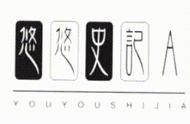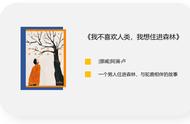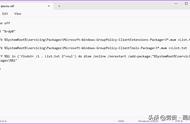电脑启动是日常生活中常见的问题之一。当电脑无法正常启动时,可能会给人们的工作和生活带来困扰。以下是一些常见的原因和对应的解决方法,希望能帮助您解决电脑启动问题。
【专业师傅快速上门,专业服务有保障】
步骤一:检查电源
电源问题是电脑启动不起来的常见原因之一。首先,检查电源是否插入电源插座并打开电源开关。确保电源线没有损坏或断裂。如果电源灯没有亮起,可能是电源故障导致的,可以尝试更换电源。
步骤二:检查硬件连接有时,电脑启动不起来是因为硬件连接出现问题。检查主板、内存条、显卡等硬件是否正确插入到对应的插槽中。确保所有连接线都牢固连接。如果有松动或脱落的情况,重新插入相应的硬件。
步骤三:清理内部灰尘
积聚在电脑内部的灰尘可能导致电脑过热,从而影响启动。将电脑关机,并拔掉电源线。使用压缩气罐或软毛刷清理电脑内部的灰尘。特别要注意清理散热器和风扇。
步骤四:重置BIOS设置BIOS设置错误也可能导致电脑启动问题。打开电脑,按照屏幕上的提示进入BIOS设置界面。找到“Load Default Settings”或类似的选项,选择并保存更改。重新启动电脑,看看问题是否解决。
步骤五:排除软件问题有时,电脑无法启动是由于软件冲突或系统故障引起的。尝试进入安全模式,按下启动时出现的对应按键(通常是F8或Shift键),选择安全模式启动。如果电脑可以在安全模式下正常运行,说明问题可能是由软件引起的。可以尝试卸载最近安装的软件或进行系统恢复。
科普知识:电脑启动流程
了解电脑启动流程可以有助于更好地理解和解决启动问题。通常,电脑启动包括以下几个步骤:
- 电源启动:按下电源按钮后,电源开始提供电流给电脑各部件。
- BIOS自检:电脑启动时,主板的BIOS会进行自检以确保硬件正常。
- 引导加载程序(Bootloader):BIOS将控制权交给引导加载程序,它负责加载操作系统。
- 操作系统加载:引导加载程序会加载操作系统的核心文件,并将控制权交给操作系统。
- 系统初始化:操作系统开始初始化各种设备和服务,并启动用户界面。
电脑启动不起来可能由多种原因引起,包括电源问题、硬件连接错误、灰尘积聚、BIOS设置错误以及软件冲突等。通过检查电源、硬件连接,清理内部灰尘,重置BIOS设置,排除软件问题,可以解决大部分电脑启动问题。同时,了解电脑启动流程可以帮助我们更好地理解和解决启动问题。
,